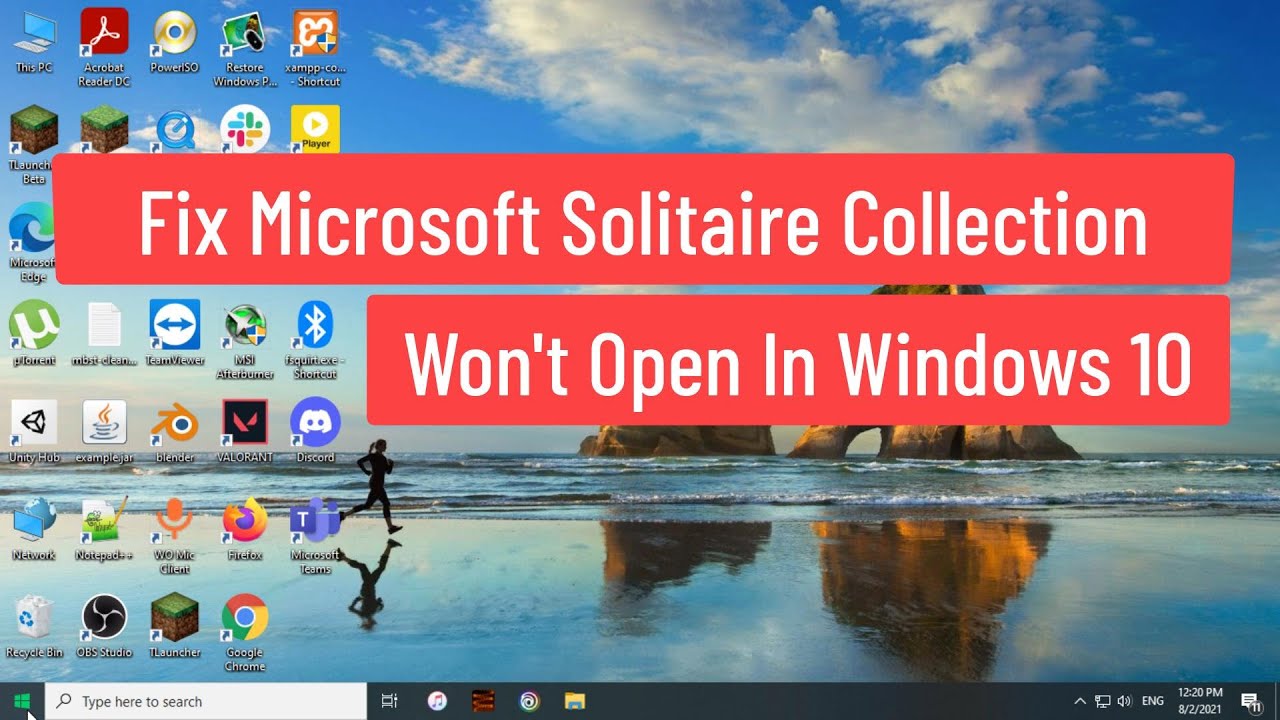
Bienvenido espectador, en este tutorial de contenido web describiré cómo solucionar el problema de que Microsoft Solitaire Collection no se abre en Windows 10.
Método 1: Utilizando el solucionador de problemas
1. Haz clic en Inicio y luego en Configuración.
2. Haz clic en Actualización y seguridad.
3. Haz clic en Solucionar problemas y luego en Solucionadores de problemas adicionales.
4. En la lista, selecciona Aplicaciones de la tienda de Windows y haz clic en Ejecutar el solucionador de problemas.
Método 2: Reiniciando Windows Store
1. Escribe cmd en la barra de búsqueda de Windows.
2. Haz clic derecho en el resultado y selecciona Ejecutar como administrador.
3. Escribe wsreset y presiona Enter.
Método 3: Restableciendo la aplicación Solitaire
1. Haz clic en Inicio y luego en Configuración.
2. Haz clic en Apps.
3. En la barra de búsqueda de aplicaciones, escribe Solitaire y selecciona el resultado Solitaire Collection.
4. Haz clic en Opciones avanzadas y luego en Restablecer.
Método 4: Utilizando PowerShell
1. Escribe PowerShell en la barra de búsqueda de Windows.
2. Haz clic derecho en el resultado y selecciona Ejecutar como administrador.
3. Copia el comando que se encuentra en la descripción del vídeo y pégalo en PowerShell.
Espero que este tutorial te haya sido de ayuda. Si te ha gustado, compártelo y no olvides suscribirte a mi canal. ¡Muchas gracias y nos vemos en el próximo vídeo!
